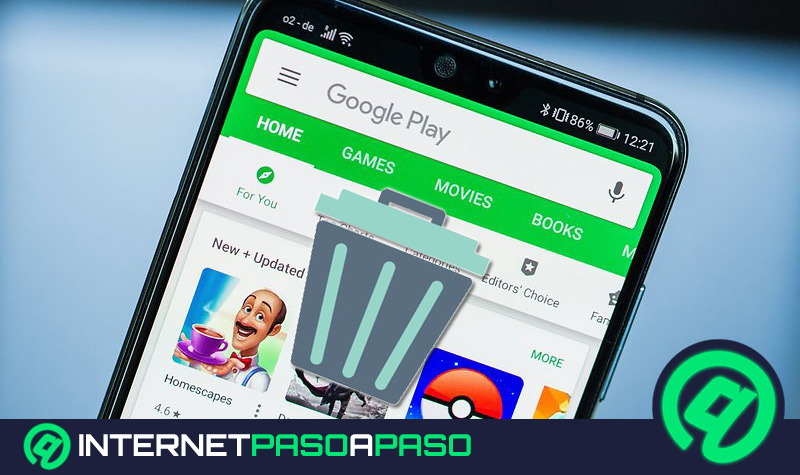Lo Último en IP@P
- Stellar Data Recovery revoluciona la recuperación de archivos perdidos en discos duros externos
- Goblin Mine: La Estrategia Económica Detrás del Juego de Minería que está Fascinando a Todos
- Estos son los nuevos Cargadores UGREEN: potencia y portabilidad en dos versiones que no te puedes perder
- UGREEN Nexode Pro: El Cargador Ultradelgado que revoluciona la carga de dispositivos móviles
- La computación en la nube está transformando los juegos Online y estas son sus grandes ventajas
Android Auto es una app muy interesante con la que Google hace que tu móvil muestre una interfaz adaptada a la conducción. En algunos coches ya viene preinstalada, sin embargo, en caso de que no la tengas, puedes descargarla en tu móvil Android sin ningún problema.
Una de las grandes ventajas que ofrece al usuario, es que le permite configurarla para que muestre únicamente elementos esenciales mientras se maneja como lo son las llamadas, la navegación o la reproducción de la música.
Específicamente en este post, te daremos toda la información detallada con respecto a ¿Cómo configurar Android Auto para sacarle el máximo provecho a esta app?, con la ayuda de una sencilla guía paso a paso.
¿Qué es Android Auto y para qué sirve esta aplicación para conductores?
Esta es una aplicación para Android que permite tener a la mano las apps más útiles en la pantalla de tu móvil o en la pantalla compatible de tu vehículo. Uno de los aspectos más interesantes, es que está diseñada en un formato que facilita su uso para las personas, con el objetivo de que no pierdan la concentración mientras conducen. Algunas de las funciones más populares que se pueden configurar son las de navegación, mensajes de texto, música, mapas, llamadas, etc.
De esta forma, puedes habilitar sólo estas para controlarlas mientras conduces. Así los conductores evitan distracciones dejando únicamente habilitadas las apps más importantes y apropiadas para la conducción. Cabe destacar, que la ejecución de las mismas puede hacerse mediante las acciones de voz para que sea mucho más seguro. Sin lugar a dudas, es una forma de mantener la seguridad al momento de conducir y respetar la premisa de “No usar el móvil mientras conduces”.
Con respecto a su creación, está disponible desde el año 2014. Su facilidad en cuanto a su uso y sus funcionalidades incorporadas le han permitido ubicarse como número 1 dentro del top de apps de Google Play Store. Puedes encontrarla en todos los móviles que tengan Android 5.0 Lollipop. Puede utilizarse de diferentes formas, es decir, puedes acceder a ella desde la pantalla de tu vehículo mediante un cable USB, en la pantalla del auto de forma inalámbrica o desde la pantalla de tu móvil.
Requisitos para comenzar a utilizar Android Auto
Hay ciertos aspectos mínimos que debes cumplir para poder disfrutar del uso de Android Auto.
A continuación, te mencionaremos todos los requisitos para comenzar a utilizar la app ya sea en tu automóvil o en un teléfono celular:
En la pantalla del vehículo con cable USB
- Un móvil que tenga Android 6.0 (Marshmallow) o cualquier otra versión posterior. Además, debe tener un plan de datos.
- Un automóvil compatible con Android Auto.
- Cable USB de calidad.
- Tener la app de Android Auto (todos los dispositivos con Android 10 o versiones posteriores, ya tienen la aplicación instalada).
En la pantalla del automóvil (inalámbrico)
- Un auto o receptor de repuesto que sea compatible con Android Auto Inalámbrico.
- Un móvil Android compatible con un plan de datos activo, junto a la versión más reciente de la app en equipos como un smartphone con Android 11.0 y Wi-Fi de 5 GHz. Un equipo de Google o Samsung con Android 10.0. También puede ser un Samsung Galaxy S8, Galaxy S8+ o un Note 8 con Android 9.0.
En la pantalla del móvil
- Un teléfono móvil que ejecute la versión de Android 6.0 (Marshmallow) o posteriores. Aparte, debe contar con un plan de datos. Cabe destacar, que lo más recomendable es contar con la versión más reciente de Android en el dispositivo para un mejor rendimiento.
- Un soporte para poner el teléfono en el vehículo. A pesar de que este es un requisito opcional, es altamente recomendado.
- Un cable USB (para mantener siempre el móvil cargado).
- Tener instalada la app de Android Auto.
Funciones y herramientas de Android Auto ¿Qué puedo hacer desde esta aplicación?
Tal como hemos indicado anteriormente, está diseñada para que el conductor tenga menos distracciones en la carretera y así tenga una travesía mucho más segura. Un punto a favor de esta app, es que incluye una serie de funcionalidades interesantes.
A continuación te las especificamos:
- Asistente de Google: con esta función puedes utilizar la voz para dar indicaciones simples como buscar rutas, reproducir música, consultar el tiempo, etc. Para comenzar a disfrutar de ella sólo tienes que decir “Ok Google”.
- Herramientas de navegación para encontrar las mejores rutas: puedes sacar provecho de Google Maps y de Waze, con el objetivo de conseguir las mejores rutas durante tu viaje. Incluso, puedes solicitarle al Asistente de Google que ubique las gasolineras disponibles en el camino.
- Funciones de llamada y chat: el Asistente de Google se encarga de leer en voz alta tus mensajes y responderlos hablando. Es perfecto tanto para hacer llamadas o para usar aplicaciones de chat únicamente con la voz.
Sin duda, es una completa herramienta que te permitirá, a través de su Asistente de voz, llevar a cabo tareas simples en tu móvil sin necesidad de tocarlo. En este sentido, podrás reproducir tu música favorita, buscar las mejores rutas para evitar tráfico, responder mensajes, hacer llamadas y mucho más. Android Auto es una de las maneras más seguras de conducir y controlar tu móvil al mismo tiempo, de forma 100% segura.
Aprende paso a paso cómo configurar de forma correcta Android Auto
Para configurar Android Auto por primera vez hay ciertos pasos que debes llevar a cabo.
Por eso, te explicaremos el paso a paso a seguir de acuerdo al equipo desde el cual vayas a ingresar:
En la pantalla de un vehículo (con cable USB)
- Revisa que el móvil cumpla con los requisitos mínimos para su uso y que cuente con una conexión de datos móviles veloz.
- Asegúrate de que el vehículo sea compatible con Android Auto y que mantenga activado el servicio de configuración.
- Antes de conectar el teléfono por primera vez, enciende tu vehículo.
- Conecta el cable USB al puerto correspondiente del auto y el otro extremo al teléfono.
- Puede que se te solicite descargar la app en el móvil o actualizar la app a su versión más reciente.
- Sigue las instrucciones que se indican en la pantalla para completar la configuración. Cabe destacar, que el Bluetooth se activará de forma automática cuando Android Auto se conecte al vehículo a través del cable USB.
- En la pantalla del automóvil, selecciona la opción de Android Auto y continúa con las indicaciones para comenzar.
En la pantalla del auto (inalámbrico)
- Revisa que el móvil cumpla con los requisitos mínimos para disfrutar de la app y que tenga una conexión de datos estable.
- Confirma que el vehículo sea compatible con la versión de Android Auto inalámbrico.
- Si es la primera vez que conectas el móvil, debes vincularlo a través del Bluetooth.
- Conecta un extremo de un cable USB al auto y el otro extremo al teléfono Android.
- Puede que se te pida descargar la app o actualizarla.
- Sigue las instrucciones que se muestran en la pantalla para completar la configuración.
- Las conexiones inalámbricas pueden tardar unos segundos en iniciarse. Igualmente, puede que tengas que presionar la opción de Android Auto en la pantalla del automóvil.
- Cuando vayas a dejar de usar Android Auto de forma inalámbrica, en la pantalla de notificaciones del teléfono haz clic en Salir del modo automóvil.
En la pantalla del móvil
- Revisa que tu móvil utilice al menos Android 6.0 (Marshmallow) o versiones posteriores. Sin embargo, lo mejor es trabajar con la versión más reciente de Android.
- En caso de que tu móvil use Android 9 o alguna versión anterior, debes descargar Android Auto en Google Play.
- Corrobora que tu teléfono cuente con un plan de datos y una conexión veloz. Si es la primera vez llevando a cabo la configuración, te recomendamos hacerlo mediante una conexión Wi-Fi para que el procedimiento sea más rápido.
- Si tienes Android 9 o versiones anteriores, abre la app. En caso de Android 10, abre la app para pantallas de teléfonos.
- Continúa con las instrucciones.
En caso de que ya hayas vinculado el móvil con el Bluetooth del soporte o vehículo, pulsa el dispositivo para habilitar el inicio automático de Android Auto.
Android Auto no se conecta ni funciona ¿Cómo solucionar este problema?
En la actualidad, muchos vehículos tienen incorporada la aplicación de Android Auto en su consola central, debido a que es ideal para que el usuario pueda controlar aspectos como la navegación GPS, gestión de llamadas y mensajes, reproducción multimedia, etc, mediante su voz y así evitar distracciones durante sus recorridos.
Aparte de eso, también es posible instalarla en los teléfonos móviles para disfrutar de sus múltiples ventajas. No obstante, al momento de ejecutar la conexión puede que se presenten problemas. Si ese es tu caso, debes saber que hay múltiples soluciones para ello.
Algunos métodos que puedes aplicar para solucionar los problemas de conexión con Android Auto te los mencionamos seguidamente:
Revisa que el móvil sea compatible
Si tienes problemas para utilizar esta aplicación, el primer paso que debes realizar es el de comprobar que tu móvil sea compatible.
Puede que en alguna oportunidad Android Auto deje de funcionar, por lo que el paso a paso a seguir en estos casos es:
- Para seguir utilizando la app, puede que tengas que instalar todas las actualizaciones del sistema, así como todas las aplicaciones de mensajería y multimedia compatibles.
- Una vez que estén actualizadas, apaga tu teléfono y enciéndelo
- Vuelve a intentar conectarte.
Comprueba que el vehículo sea compatible
También puede que tengas problemas para conectarte si tu auto no es compatible con dicha app. Por ello, es necesario que verifiques que es compatible con el servicio o al menos tener un repuesto instalado. Ten presente que Android Auto no funciona con todos los vehículos que tengan puerto USB. Si te das cuenta de que, efectivamente, no es compatible, la única solución en estos casos es recurrir a una radio compatible con la app.
Para encontrarla, puedes dirigirte a páginas como Amazon y utilizar términos de búsqueda como:
- Radio compatible con Android Auto (modelo de auto).
- Radio compatible con Android Auto (pulgadas de pantalla).
- Radio compatible con Android Auto (1 DIN/2 DIN).
Sumado a eso, otra alternativa es simplemente utilizar la aplicación en el móvil. A pesar de que no es tan cómodo, puedes conectarlo al sistema de sonido del automóvil mediante un cable USB o con un cable mini jack de 3,5 mm.
Asegúrate de que el cable USB sea compatible
No todos los cables USB que consigas son compatibles con todos los vehículos, por lo que puede que presentes problemas de conexión debido a este factor. Lo más recomendable es trabajar con cables de alta calidad.
Algunas sugerencias que puedes tomar en consideración para escoger un buen cable USB son:
- Utilizar uno con una longitud menor a 2 m de largo y evitar el uso de extensiones.
- Revisar que tenga el icono de USB.
- En caso de que Android Auto funcionara correctamente, pero ya no, puede que el inconveniente se solucione cambiando de cable.
No se conecta por Bluetooth
Si el problema que se está presentando es directamente con la conexión por Bluetooth del coche, la forma para dar solución es muy simple. Lo único que se debe hacer es desvincular y volver a vincular el auto en el teléfono celular.
Para ello, sigue los pasos indicados a continuación:
- Accede a los Ajustes de la aplicación, deslizando el menú principal hacia la derecha.
- Toca en Coches conectados.
- Pulsa en los tres puntos de la barra superior y selecciona en Olvidar todos los coches.
- Desmarca la casilla de Añadir nuevos coches a Android Auto.
Por último, lleva a cabo el mismo proceso en los Ajustes de Android como tal, específicamente en el apartado de Bluetooth con la conexión Bluetooth del automóvil.
Echa un ojo a algunas opciones en tu vehículo o receptor
Igualmente, muchas veces el problema de conexión suele estar relacionado directamente con el vehículo o receptor.
Por lo que puedes intentar con las siguientes opciones para encontrar la solución:
- Comprobar que la app esté activada en el sistema de infoentretenimiento del automóvil.
- Reiniciar el sistema de infoentretenimiento.
Por su parte, si utilizas un receptor accesorio (como en el caso de una consola Kenwood o Pioneer), debes hacer lo siguiente:
- Consultar el sitio web del fabricante para chequear si hay actualizaciones disponibles para el firmware.
Revisa la configuración en caso de que te estés conectando con otro automóvil
Más en Aplicaciones
- Google Sheets ¿Qué es, para qué sirve y cómo funciona las hojas de cálculo de Google?
- ¿Cómo configurar WhatsApp Business para aprovechar al máximo esta versión de WhatsApp? Guía paso a paso
- ¿Cuáles son los mejores bots de Telegram para automatizar conversaciones en tu chat? Lista 2024
- Comparativa: Zoom vs Skype ¿Cuál es la mejor plataforma de videoconferencias?
- ¿Cómo personalizar el fondo de pantalla para las videollamadas de Skype? Guía paso a paso
SÍGUENOS EN 👉 YOUTUBE TV
En caso de que estés llevando a cabo la conexión con otro vehículo, también es posible que se te presenten este tipo de inconvenientes.
El procedimiento a seguir para solventarlo es:
- Desconectar el teléfono móvil del coche.
- Abrir la aplicación Android Auto en el móvil.
- Ir al Menú/ Configuración/ Vehículos conectados.
- Desmarcar la casilla que se ubica junto a la opción de “Agregar vehículos nuevos a Android Auto”.
- Intentar nuevamente conectar el teléfono en el vehículo.
Ten en cuenta que si ninguna de las posibles soluciones te funciona, debes reinstalar la aplicación y descargar la versión más reciente. Pero debes saber que en Google Play no está la última versión de la app, por lo que deberás recurrir a webs como APK Mirror para conseguirla.
Trucos de Android Auto para sacarle el máximo provecho a esta app para conductores
Una vez que ya tienes en claro cómo funciona esta interesante aplicación y cuál es el procedimiento para configurarla, debes saber que existen una serie de trucos que te permitirán sacarle el mayor partido. ¡Te compartimos los 10 mejores trucos de Android Auto!.
Veamos algunos de ellos:
Permitir que se inicie automáticamente en el auto
Android Auto es una app diseñada específicamente para funcionar en el coche y facilitar la experiencia de conducción de las personas, sin embargo, es engorroso tener que buscarla y abrirla cada vez que se vaya a utilizar. Por eso, una excelente idea es hacer que la app se abra de manera automática cada vez que entres a tu coche y te conectes al Bluetooth.
Para hacerlo, tienes que llevar a cabo el siguiente procedimiento:
- Abrir el menú lateral de la app.
- Ingresar en Ajustes.
- Seguidamente, toca en Ajustes del coche.
- Selecciona la opción de Activar automáticamente.
- Una vez allí, puedes escoger entre dos opciones: activar cuando el dispositivo se conecte al coche por bluetooth o cuando se detecte que se está conduciendo mediante el movimiento y bluetooth.
Activar o desactivar el modo No molestar
Una vez que has configurado la app para que se conecte al coche de forma automática, debes saber que generalmente se activa el modo No molestar. Sin embargo, hay una opción con la que el Asistente de Google te puede ir diciendo las notificaciones que recibes.
En caso de que quieras utilizar el modo No molestar y sacarle partido, debes hacer lo siguiente:
- Ingresar en el menú lateral de la aplicación.
- Ir a Ajustes/ Ajustes del coche.
- Pulsar en Comportamiento.
- Dentro de allí, selecciona entre Abrir Android Auto para utilizar el coche o activar el modo de No molestar.
Organizar las aplicaciones que más vayas a usar
Otro truco que te ayudará a mejorar tu experiencia de manejo, es la de organizar las aplicaciones que más utilices para que sólo esas se muestren en el menú de la pantalla de tu coche.
Para ello haz lo siguiente:
- Ve al menú lateral e ingresa en Ajustes.
- Selecciona en Personalizar menú de aplicaciones.
- Elige entre la opción de organizar por orden alfabético o personalizado.
- Abajo, podrás ordenar las apps que desees que se muestren y su respectivo orden.
Evita que los mensajes entrantes te distraigan
Una de las ventajas más importantes que ofrece Android Auto por encima de otras, es la posibilidad de configurarla para que no se muestren notificaciones en la pantalla, con el fin de evitar distracciones.
Sólo tienes que:
- Ir al menú lateral de Android Auto.
- Entrar en Ajustes.
- Desactivar la opción de Ver los mensajes recibidos, ubicado en el apartado de Notificaciones.
- Asimismo, puedes desactivar varios tipos de notificaciones.
Responder rápida y fácilmente a cualquier llamada
Gracias al uso de esta app, se activará de manera automática el manos libres de tu móvil cuando te llamen, de forma que cuando quieras hablar sólo tendrás que pulsar sobre el botón de descolgar. Un dato interesante, es que la última llamada recibida o que hayas realizado se quedará en la pantalla, de forma que sólo tendrás que pulsar sobre ella para volver a contactarse con ese número. Es ideal para aquellos escenarios en los que se cae la llamada y debes devolverla.
Abrir Spotify
Otro truco del que los usuarios pueden disfrutar, es el de abrir Spotify para escuchar música mientras conduces.
Para poder disfrutar de esa función debes hacer lo siguiente:
- Ir a la pantalla principal y seleccionar el botón del auricular.
- Se mostrará una lista de apps musicales o de podcast que tengas instaladas.
- Toca en la que quieras
Por ejemplo, si usas Spotify esta se abrirá y, al salir de ella, quedará en segundo plano con los controles en Android Auto.
Observar el precio de las gasolineras más cercanas
Otra característica muy interesante que tiene esta app, es que es compatible con otras como Google Maps o Waze. Gracias a esto, es posible disfrutar de funciones como la de observar la lista de gasolineras cercanas junto con sus precios. De esa manera, sabrás en pocos segundos el coste de la gasolina en cada estación.
Para utilizar esta función debes:
- Ir a la pantalla principal y pulsar el botón que tiene el icono de la dirección de tráfico con una flecha.
- Se abrirá un menú donde puedes ingresar en Waze.
- Cuando entres en la app, ingresa en su menú lateral y luego en Gasolineras.
- Por último, sólo tienes que navegar por la lista de gasolineras y presionar en la opción de la que desees informarte.
Decidir si mantener la pantalla siempre activa o no
Por defecto, Android Auto tiene una configuración que hace que la pantalla de tu móvil siempre se mantenga encendida mientras la estás ejecutando.
No obstante, si por algún motivo no quieres que esto funcione así, puedes cambiar dicho ajuste:
- Entra en la app y ve al menú lateral.
- Selecciona Ajustes.
- Desactiva la función de Pantalla encendida.
- Escoge entre Siempre activado, Durante la carga o en Valores predeterminados del dispositivo.
Gestionar los coches conectados
¿Sabías que puedes utilizar Android Auto en varios coches?. Para revisar esta sección, sólo tienes que ir a los ajustes de la app y entrar en Coches conectados. Se mostrará una lista con todos los coches compatibles en los que hayas conectado Android Auto previamente. Si lo deseas, puedes desvincular los que prefieras. Asimismo, puedes decidir si quieres que se agreguen a la lista o no el historial de los coches. En caso de que se haya presentado un error de vinculación en alguno, puedes echarle un vistazo en la sección de coches rechazados.
Utilizar el Modo desarrollador
Como has podido observar, Android Auto es una app muy sencilla de utilizar. En consecuencia, puede que en alguna ocasión desees utilizar otro tipo de trucos un poco más específicos.
Con la ayuda del Modo desarrollador, puedes sacarle más partido a esta herramienta:
- Entra en la app y ve al menú lateral.
- Ingresa en Ajustes.
- Dentro de este menú, toca 10 veces sobre la versión de la app, debajo del todo.
- Se te preguntará si deseas activar el modo de desarrollador.
- Actívalo y pulsa en el botón de tres puntos ubicados en la parte superior a la derecha, para echar un ojo a las opciones de desarrollador.